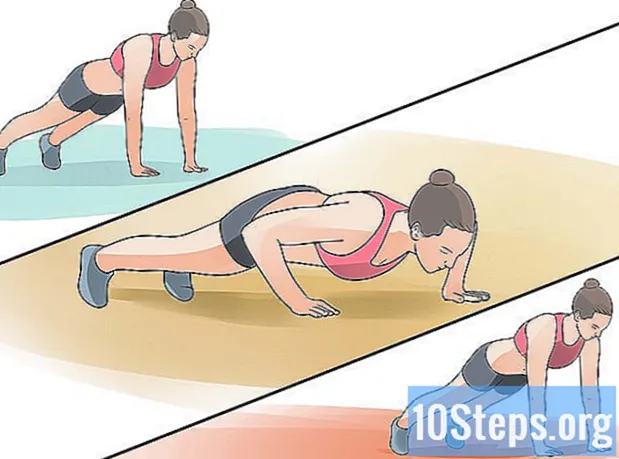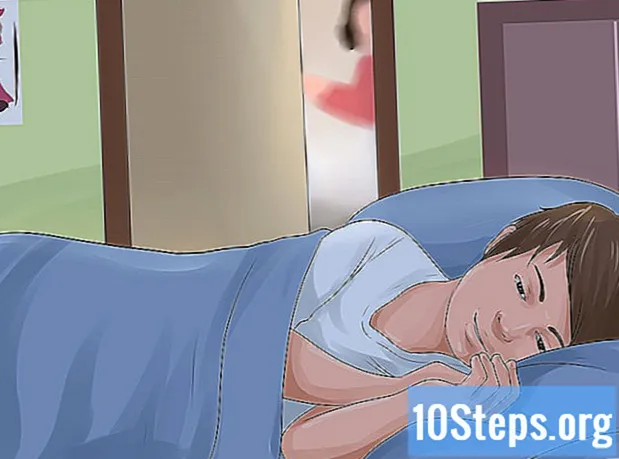Contenuto
- stadi
- Metodo 1 Ripristina il telefono
- Metodo 2 Utilizzo di una VPN
- Metodo 3 Utilizzare un proxy o un sito che consente l'accesso
- Metodo 4 Utilizzare l'account amministratore su Windows 8 e 10
- Metodo 5 Utilizzare l'account amministratore su un PC con una versione precedente a Windows 8
Il controllo parentale spesso impone limiti rigorosi alla tua navigazione in Internet. Mentre la tua prima scelta dovrebbe essere sempre quella di parlare con i tuoi genitori della rimozione del controllo parentale, ci sono diversi modi per aggirarlo sul tuo telefono o computer usando una VPN, accedendo all'account amministratore o resettando il telefono.
stadi
Metodo 1 Ripristina il telefono
-
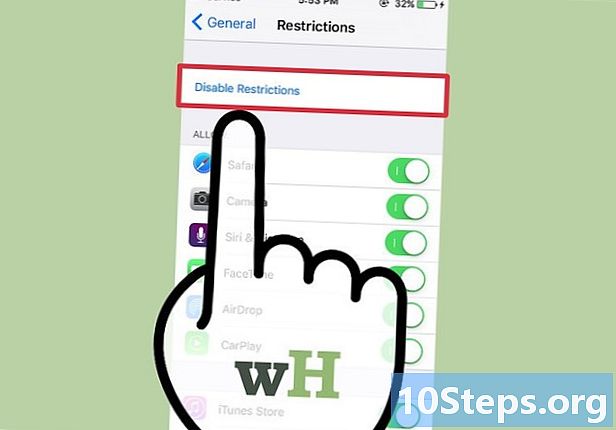
Prepara il telefono per un ripristino. Il modo più efficace per elevare il controllo genitori sul telefono è ripristinarlo alle impostazioni predefinite. Assicurati di avere un cavo USB e un computer funzionante nelle vicinanze. -
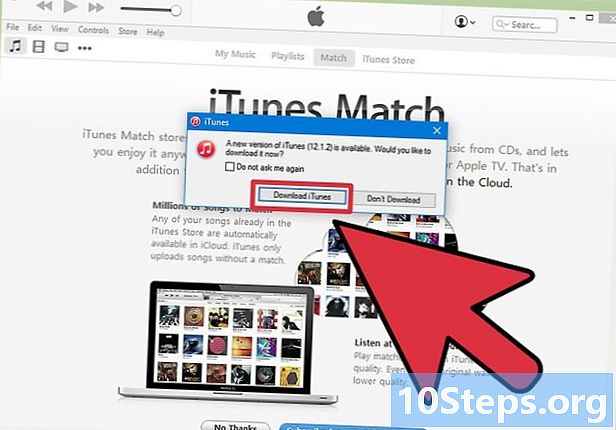
Aggiorna iTunes se necessario. Se è disponibile un aggiornamento, dovresti riceverne uno, quindi fai clic su aggiornare per avviarlo. -
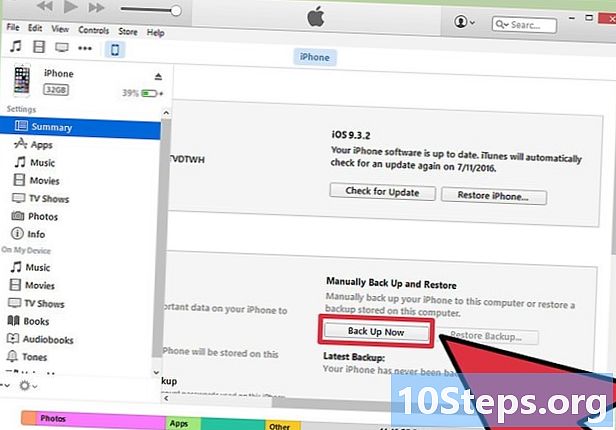
Salva i tuoi file. Il ripristino del telefono cancella tutte le informazioni in esso contenute, quindi è necessario copiarle sul computer o liCloud in modo da non perderle. Collega il telefono al computer e avvia il ripristino. La maggior parte dei telefoni e tablet si reimposterà automaticamente quando li colleghi a un computer.- Per iPhone, basta aprire iTunes, fare clic con il tasto destro sull'icona del dispositivo nel pannello corrispondente e selezionare Eseguire il backup del mio iPhone. Assicurati che LiCloud sia attivo o non sarai in grado di eseguire il backup da questo programma.
- Per Android, è necessario aprire le impostazioni, quindi selezionare personale → Backup e aggiornamento → Eseguire il backup dei miei dati → Salva .
-
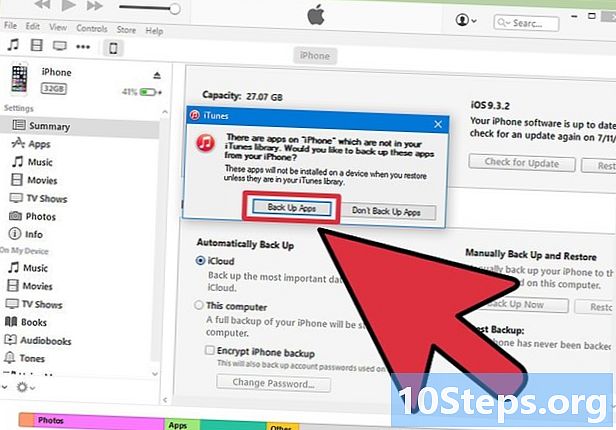
Controlla lo stato del backup. Assicurati di salvare file, foto e contatti prima di continuare. Trova la data dell'ultimo aggiornamento su iTunes (per iPhone) o Google Dashboard (su Android). -

Ripristina il telefono. Seguire le istruzioni visualizzate per garantire un ripristino sicuro. Seleziona il tuo telefono dal menu dispositivi in iTunes, fai clic su ripristinare nel pannello e confermare premendo ripristinare nella finestra visualizzata.- Da un telefono Android, vai a Aggiorna e ripristina nelle impostazioni, toccare Ripristina alle impostazioni di fabbrica, inserisci le informazioni necessarie e seleziona Cancella tutto quando appare l'opzione.
-
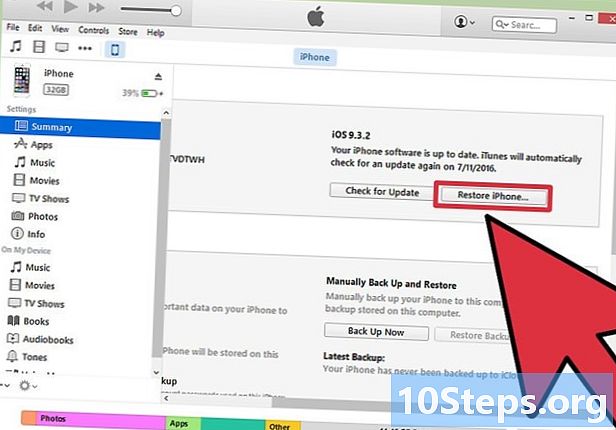
Ripristina i file dal backup. Una volta completato l'aggiornamento, ripristina le impostazioni regolandole come faresti su un nuovo telefono. In iTunes, puoi fare clic dispositivi nell'opzione file prima di selezionare Ripristina da un backup. Trova quello che vuoi installare e selezionalo.- Per Android, puoi accedere al tuo account Google per accedere alle informazioni che hai salvato.
-
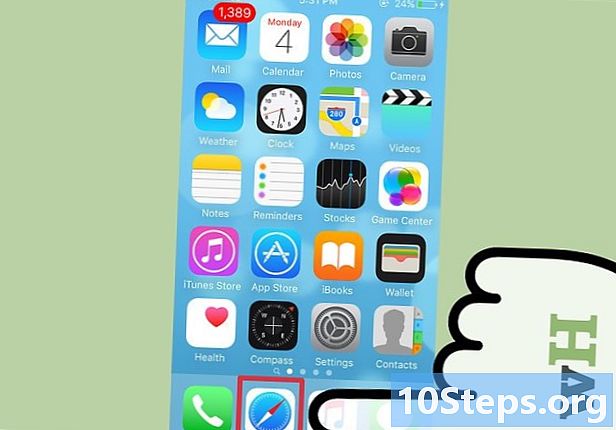
Conferma che il controllo genitori non è presente. Dopo il ripristino, apri il browser e digita l'indirizzo di un sito a cui non puoi accedere. Ora dovresti essere in grado di consultarlo!
Metodo 2 Utilizzo di una VPN
-
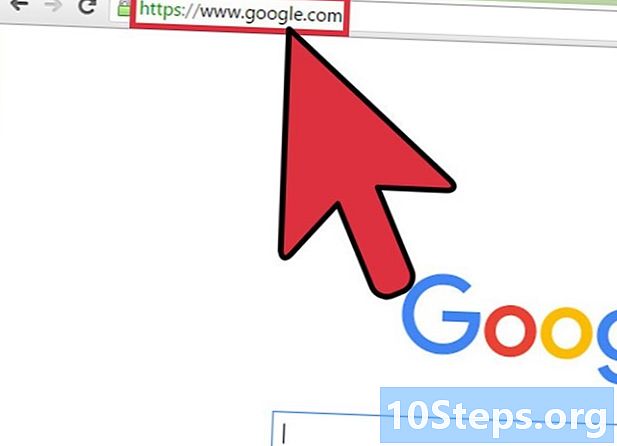
Apri un motore di ricerca a tua scelta. Il controllo genitori di solito ti consente di accedere a motori di ricerca come Google o Bing. -
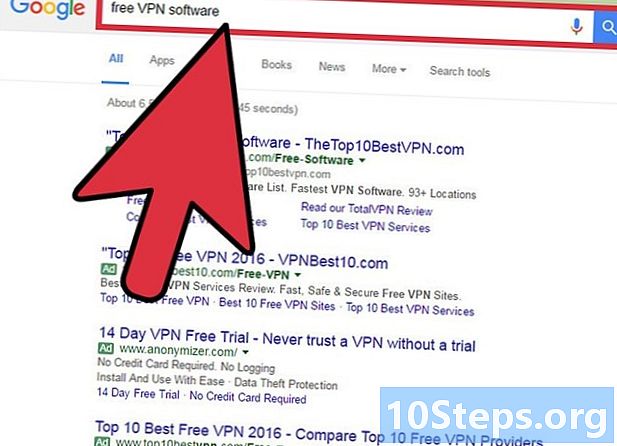
Cerca un software VPN. Questo programma è progettato per nascondere la posizione del computer e può aiutarti a bypassare il controllo genitori. Le VPN sono generalmente utilizzate da persone che desiderano navigare in Internet in modo più sicuro e meno visibile.- Trova software con un periodo di prova gratuito come TunnelBear o VyperVPN.
-
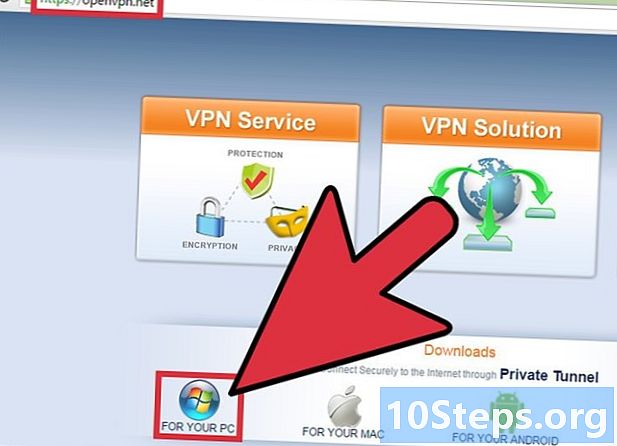
Scarica il software Una volta trovato il software con un periodo di prova gratuito, è possibile scaricarlo.- In generale, devi solo scaricare file che provengono da fonti sicure. Questo tipo di download potrebbe farti scaricare virus sul tuo computer.
-
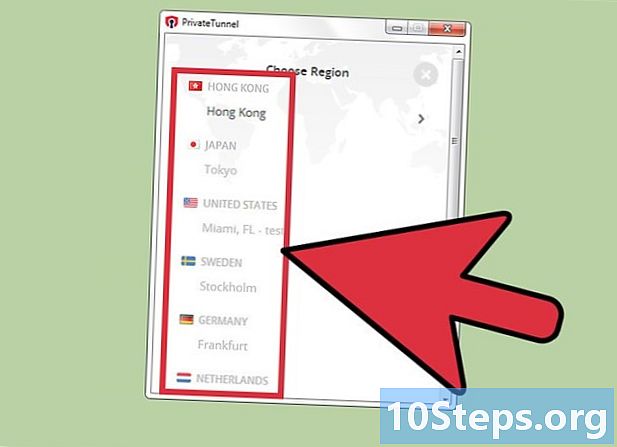
Attiva la VPN. Anche se ti potrebbe essere chiesto di inserire determinate informazioni nella VPN come posizione geografica, la maggior parte di questi programmi software recupererà semplicemente queste informazioni dal tuo computer e chiederà il minor numero di aggiunte possibili. -
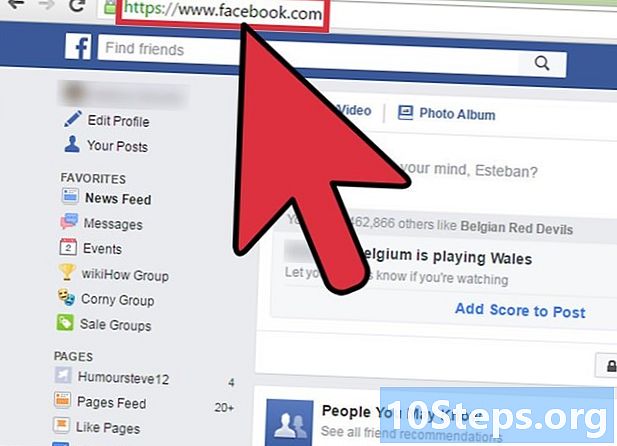
Conferma di avere accesso a Internet. Apri una finestra del browser e prova ad accedere a un sito precedentemente bloccato. Ora devi aver bypassato il controllo genitori.
Metodo 3 Utilizzare un proxy o un sito che consente l'accesso
-
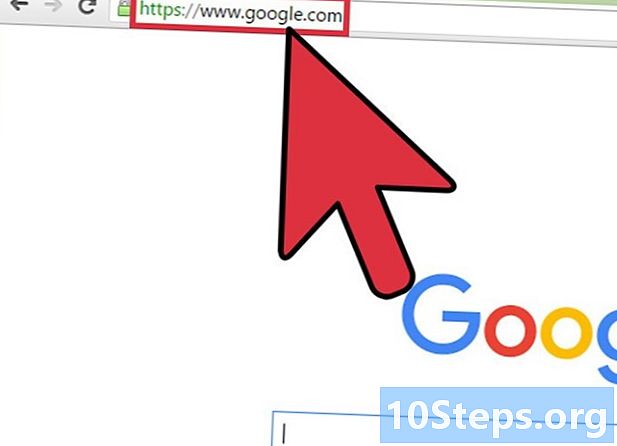
Apri un motore di ricerca. Google e Bing dovrebbero essere accessibili sulla maggior parte dei controlli parentali. -
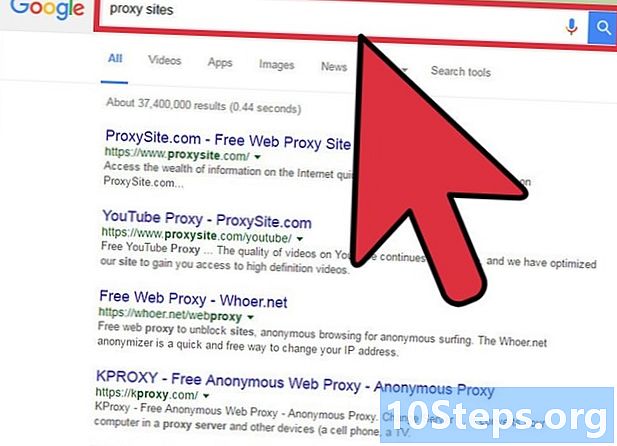
Cerca siti proxy. I proxy possono bypassare la tua connessione portando il traffico su un altro server, che nasconderà contemporaneamente l'indirizzo del tuo computer.- Questi siti sono spesso bloccati, ma i nuovi proxy prendono il sopravvento. Dovresti essere in grado di trovarne uno senza dover cercare troppo.
- I siti proxy reindirizzano il traffico attraverso un server remoto, quindi Internet rallenterà sicuramente. Riduci questa perdita selezionando il proxy più vicino a te.
-
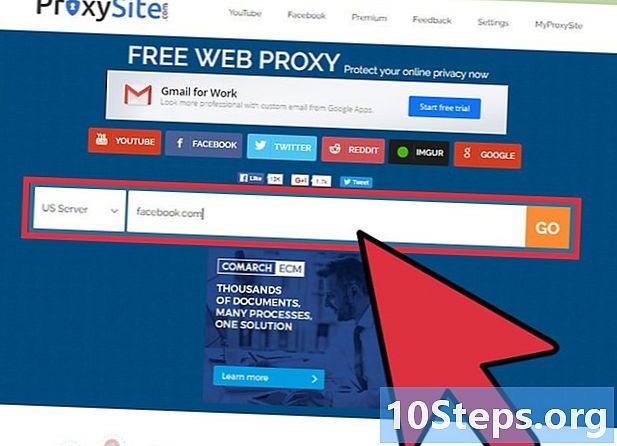
Inserisci l'indirizzo Una volta che sei sul sito proxy, vedrai un campo in cui puoi digitare l'URL. Inserisci l'indirizzo del sito che desideri visitare.- Molti proxy ti reindirizzeranno a un'altra barra di ricerca per semplificare la navigazione.
-
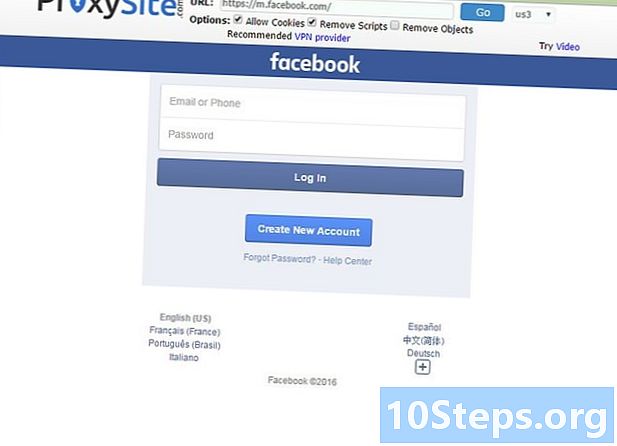
Conferma che il controllo genitori è stato escluso. Con il proxy utilizzato, i siti visitati non verranno visualizzati nel software di controllo parentale.- Probabilmente dovrai trovare un nuovo proxy una volta o l'altra, quando quello che usi è bloccato.
Metodo 4 Utilizzare l'account amministratore su Windows 8 e 10
-
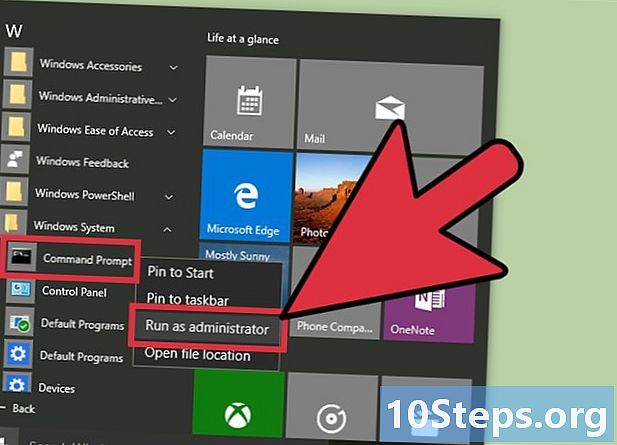
Apri il prompt dei comandi. Apri il menu Avvio, quindi fai clic su Tutte le applicazioni, vai alla cartella Sistema Windows e fai clic destro su Prompt dei comandi. Seleziona longlet più nel menu a discesa e selezionare Account amministratore. Ciò ti consentirà di aprire il prompt dei comandi, che dovrebbe abilitare l'account amministratore. -
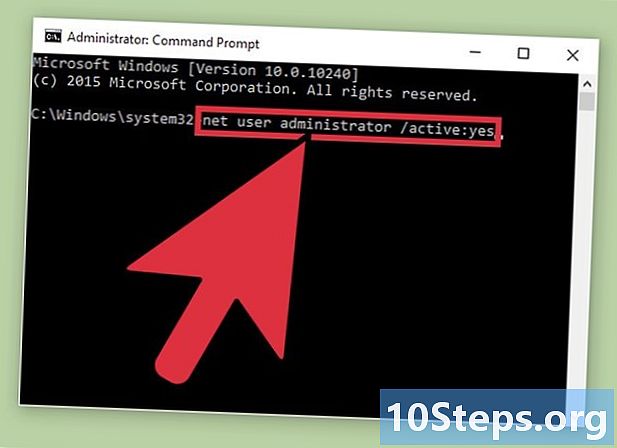
Attiva l'account amministratore. Nella riga di comando, immettere la seguente e: amministratore utente netto / attivo: sì. Al termine, premere ingresso per finalizzare la tua scelta. -
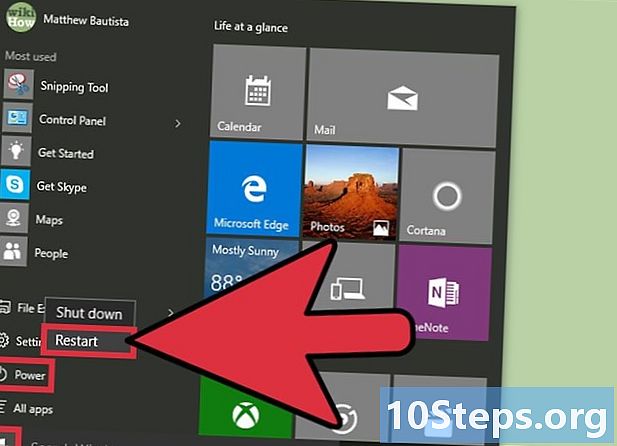
Riavvia il computer. Nel menu Start, fai clic su nuovo inizio. Il computer verrà riavviato nella schermata di accesso. -
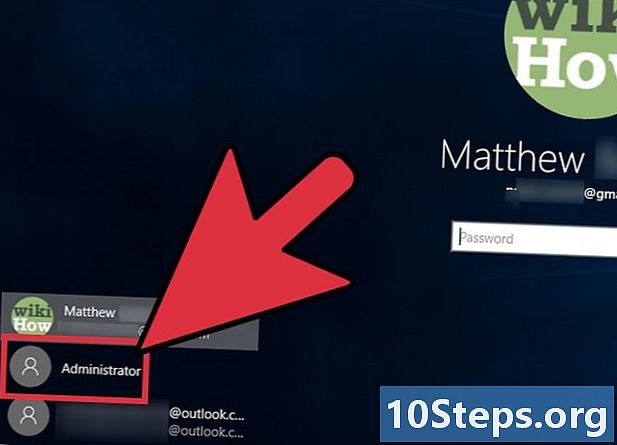
Apri l'account amministratore. Dovresti vedere due account: il profilo predefinito e l'account amministratore. Fai clic su questo secondo per aprirlo.- Per impostazione predefinita, questo account non è protetto.
-
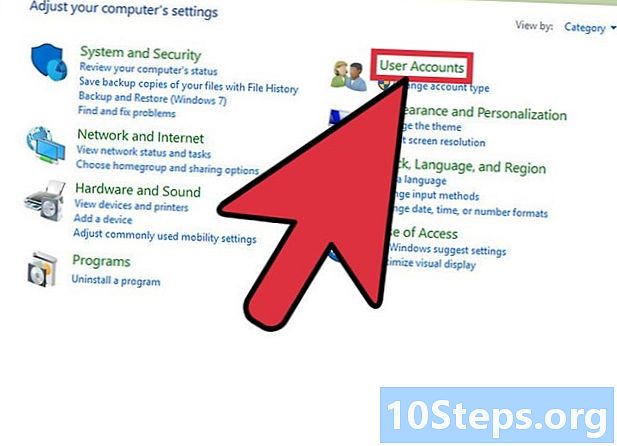
Disabilita il controllo genitori. Navigare sul pannello di controllo toccando pannello di controllo nella barra di ricerca e facendo clic sull'icona che appare apri gli account utente dall'applicazione, seleziona Controllo parentale dagli account utente, scegli l'account predefinito e disabilita il Parental Control. -
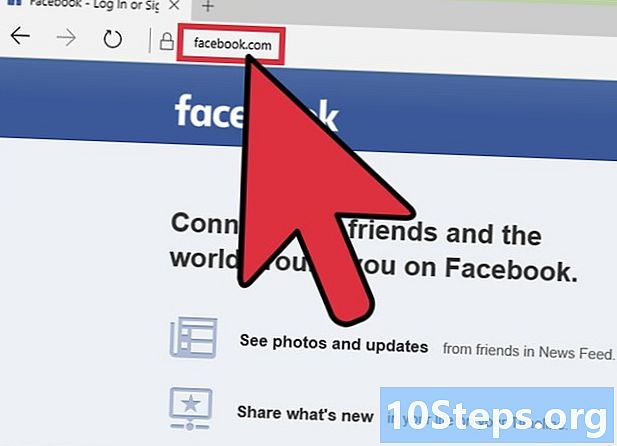
Conferma di poter accedere a Internet. Prova a visitare un sito che è stato bloccato. Una volta disattivato il Parental Control, dovresti essere in grado di vedere tutti i siti desiderati.
Metodo 5 Utilizzare l'account amministratore su un PC con una versione precedente a Windows 8
-
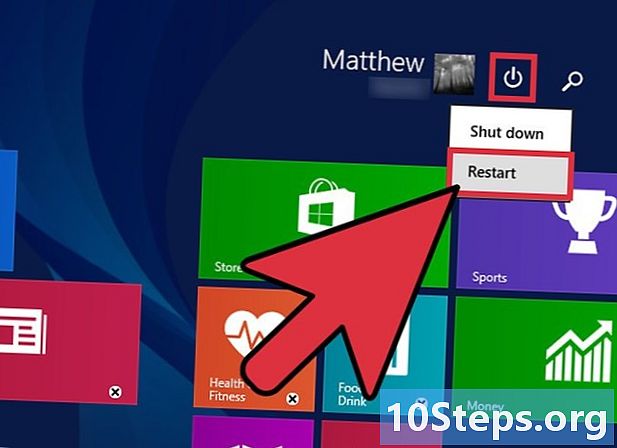
Riavvia il computer. Vai al menu Start e seleziona nuovo inizio. -

Inizia in modalità provvisoria. Durante il riavvio del computer, tenere premuto il tasto F8 supportato. Devi farlo prima che appaia il logo di Windows. Tienilo premuto finché non vengono visualizzate le opzioni di avvio avanzate. -
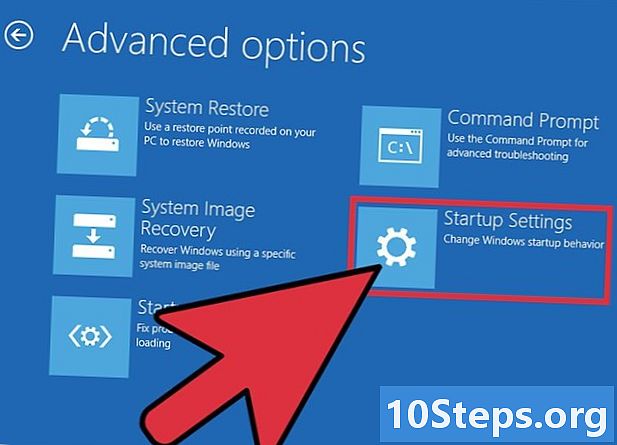
Entra in modalità provvisoria. Quando viene visualizzata la schermata Opzioni di avvio avanzate, selezionare Modalità provvisoria premendo il tasto. & darr; finché non ci arrivi. stampa ingresso per confermare. -
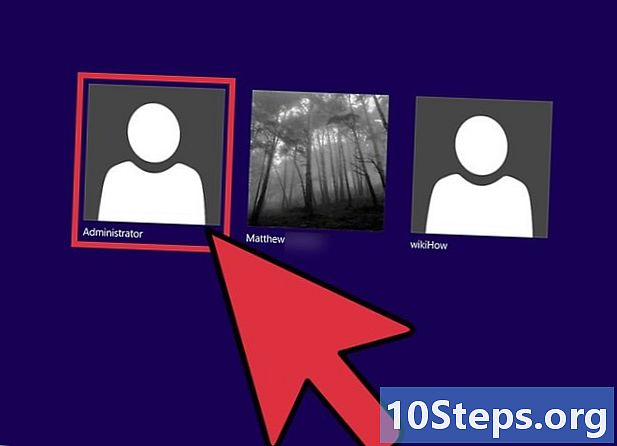
Apri l'account amministratore. Dopo l'avvio, dovresti vedere due account: l'account predefinito e l'account chiamato "Amministratore". Quest'ultimo consente di accedere a tutti i processi di sistema e, per impostazione predefinita, non è protetto da una password. -
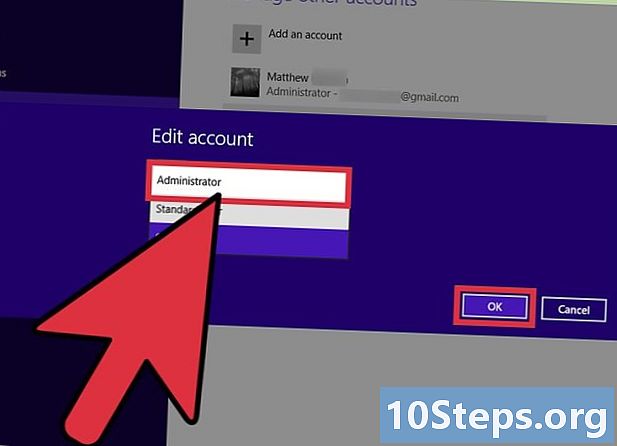
Disabilita il controllo genitori. Passare al pannello di controllo per aprire gli account utente, selezionare Controllo parentale, fai clic sull'account predefinito e disabilita Parental Control. -
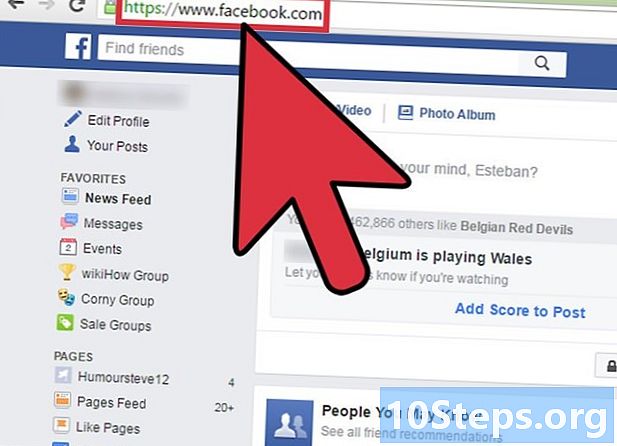
Conferma che è disabilitato. Prova a visitare un sito che è stato bloccato in precedenza. Una volta spento, è possibile visualizzare tutti i siti desiderati.